Propaganda
Tem problemas com o Android? O Android oferece excelente confiabilidade, estabilidade e proteção contra malware, mas às vezes você encontra problemas.
Felizmente, os usuários podem corrigir 99% das falhas com algumas dicas simples. Aqui está um rápido resumo de alguns dos problemas mais comuns que encontramos e vimos relatados, além de como resolvê-los.
1. Falha na loja do Google Play
Se o Google Play travar após iniciá-lo, você poderá ter um cache corrompido. Na maioria das vezes, basta limpar o cache para corrigir o problema. A maioria das versões do Android geralmente usa as mesmas etapas. Vamos para:
- Configurações
- Apps
- Deslize para a direita para localizar a guia "todos"
- Localizar Loja de aplicativos do Google e limpe o cache e os dados
- Reinicie seu telefone
Se isso falhar, você pode tentar limpar dados e / ou cache para os seguintes serviços:
- Serviços do Google Play
- Estrutura de Serviços do Google
Lembre-se de reiniciar o dispositivo após a limpeza.
2. Espaço insuficiente no dispositivo
Android aloca fixo espaço de armazenamento para aplicativos. Os usuários não podem expandi-lo. Portanto, você pode encontrar esse erro, mesmo que seu dispositivo indique uma grande capacidade de armazenamento restante.
A maneira mais fácil de liberar espaço é começar a desinstalar aplicativos. No entanto, se você usar aplicativos de música, como o Spotify, poderá não encontrar onde os arquivos estão sendo armazenados. A maneira mais rápida de liberar espaço é usar um aplicativo como CCleaner. Se você deseja obter uma exibição visual de onde está indo toda a sua memória, tente usar Uso de disco. Ele exibirá visualmente os locais e o tamanho dos seus arquivos.
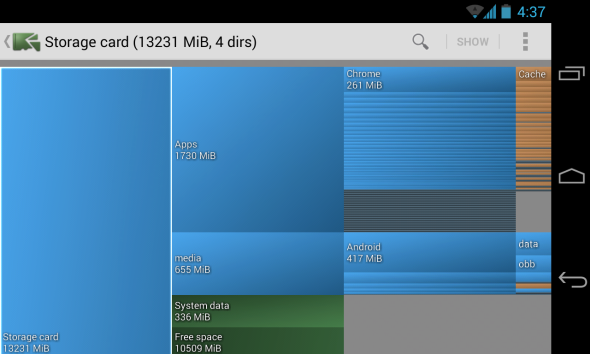
Outra solução é limpe a partição de cache e limpe os dados no Android Como limpar partição de cache e limpar dados no AndroidVocê pode limpar os dados e limpar o cache por aplicativo no Android, mas o que isso significa exatamente? E quando você deve usar cada um? consulte Mais informação , veja como:
3. Google Play Store não está baixando aplicativos
Às vezes, o Google Play não instala aplicativos. Existem dois tipos de correções populares. O primeiro é limpar o cache do Google Play. O segundo é apagar o histórico do Google Play.
Limpe o cache do Google Play
Na minha experiência, a melhor solução é limpar o cache do Google Play. Vamos para:
- Configurações
- Apps
- Deslize para a direita para localizar a guia "todos"
- Localizar Loja de aplicativos do Google e limpe o cache e os dados
- Reinicie seu telefone
Limpe o histórico do Google Play
Sou cético em relação a essa correção. No entanto, para aqueles desesperados, tente. Veja como:
- Abra a Google Play Store.
- Vá para as configurações.
- Escolha Limpar histórico.
Aqui está um vídeo:
4. Como reinstalar a Google Play Store
Você não pode desinstalar a Google Play Store sem acesso root (o que é acesso root no Android? O guia completo para fazer o root do seu telefone ou tablet AndroidEntão, você deseja fazer root no seu dispositivo Android? Aqui está tudo o que você precisa saber. consulte Mais informação ). A maioria dos usuários que pensam ter excluído o Google Play na verdade tem Desativado isto. Para reativar a Play Store, acesse:
- Configurações
- Apps
- Deslize para a direita e localize a guia "desativado".
- Então localize Loja de aplicativos do Google. Você pode reativá-lo tocando no ícone que diz "reativar".
Aqui está um vídeo:
5. Como instalo o Google Play?
Alguns tablets e smartphones importados não vêm com a Google Play Store. Os usuários precisarão localizar um APK (o que é um arquivo APK do Android?) de uma fonte de terceiros e instale-a manualmente. Antes de começar, você precisa ativar fontes de terceiros. Para fazer isso, vá para:
- Configurações
- Segurança
- Em seguida, marque a caixa "fontes desconhecidas"
Depois de marcado, você pode instalar a Play Store. Aqui está um link para uma Play Store legítima APK:
Faça o download da Google Play Store
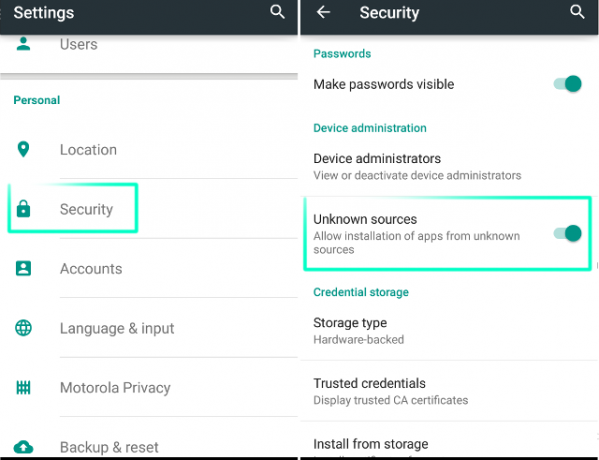
Se isso falhar, tente assistir a este vídeo:
6. Preciso de uma versão mais antiga da Google Play Store
Às vezes, a versão mais recente do Google Play não funciona no seu dispositivo. Nesse caso, você pode tentar instalar uma versão mais antiga. Aqui está um APK Post espelhado que inclui links para todas as principais versões da Play Store.
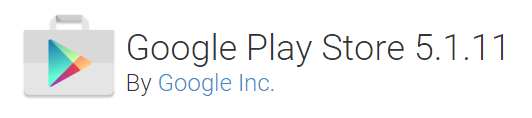
7. Como libero memória no meu dispositivo Android?
Pela memória, você pode estar se referindo à RAM. O sistema operacional Android funciona melhor com um número mínimo de aplicativos instalados. Isso ocorre porque alguns aplicativos gostam de ser executados em segundo plano, mesmo quando você não usa o aplicativo. Quanto mais aplicativos instalados, maior a probabilidade de que alguns funcionem livremente em segundo plano. A solução mais simples é desinstalar todos os aplicativos não essenciais.
Não recomendamos o uso de assassinos de aplicativos Por que impulsionadores de RAM e assassinos de tarefas são ruins para o seu AndroidÀ primeira vista, os reforçadores de RAM e os executores de tarefas parecem incrivelmente úteis, mas um olhar mais atento mostra que eles poderiam realmente estar prejudicando seu telefone. consulte Mais informação pois isso afetará negativamente a funcionalidade de alguns de seus aplicativos.
8. UI do sistema não está funcionando
Às vezes, a interface do usuário do sistema (UI) pode parar de funcionar. Se a reinicialização do dispositivo não resolver o problema, sugiro que você limpe o cache da interface do sistema. Para limpar o cache, vá para:
- Configurações
- Apps
- Deslize para a esquerda para "Todos" e selecione UI do sistema
- Em seguida, limpe o cache e reinicie o dispositivo
9. Downloads não funcionando
Às vezes, os downloads falham. O Android inclui um gerenciador de downloads dedicado e seu cache pode ser corrompido. Nesse caso, apenas limpe o cache.
Para limpar o cache, vá para:
- Configurações
- Apps
- Deslize para a direita para “Todos” e selecione Download Manager
- Em seguida, limpe o cache e reinicie o dispositivo
Você também pode dar uma olhada nos detalhes do uso de um Gerenciador de download e aplicativos Android que você pode usar Por que usar um Gerenciador de Download Android? Os 3 melhores aplicativos para experimentarQualquer pessoa que faça o download frequentemente em seu telefone Android precisa de um aplicativo de gerenciamento de downloads. Aqui estão os melhores para experimentar. consulte Mais informação .
10. Não consigo encontrar meu download
Por padrão, o Android armazena seus arquivos baixados em uma pasta chamada "Download". Para localizar o diretório de download, primeiro instale um gerenciador de arquivos, como o ES File Explorer. Veja nosso artigo sobre o que torna o ES File Explorer tão útil. Uma vez instalado, vá para sdcard / Download e você verá uma lista completa dos arquivos baixados.
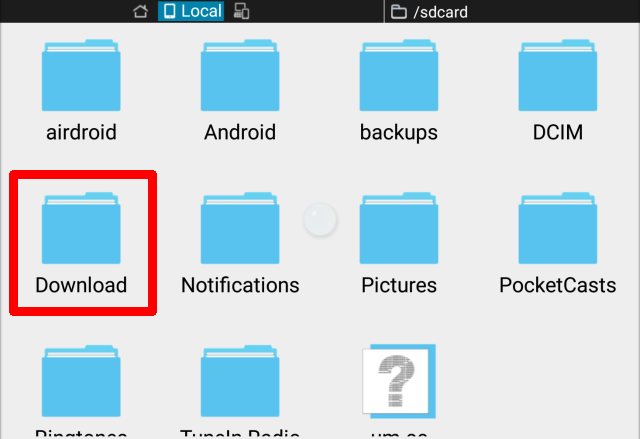
11. Não consigo reproduzir um vídeo baixado
Tente usar VLC Player ou MX Player. Eles funcionam em quase todos os arquivos que você pode imaginar. Às vezes, os vídeos em um formato proprietário não são exibidos. Não há solução real para esse problema, além de instalar o player de vídeo proprietário - e, de fato, o MX Player é um dos nossos favoritos.
12. Eu instalei o malware!
Nunca instale um jogo ou aplicativo quebrado Aplicativos e jogos para Android rachados: Leia isto antes de fazer o downloadAs estatísticas não mentem: a maioria dos malwares para Android vem de fora do Google Play. Baixar aplicativos rachados - ou qualquer tipo de aplicativo - de um site obscuro ou de uma loja de aplicativos não confiável de terceiros é a maneira mais ... consulte Mais informação - provavelmente possui malware. Mas se você já possui malware, basta desinstalar o culpado. Se você não tem certeza de qual aplicativo está causando problemas no seu telefone, siga nosso guia para localizando e removendo malware Android Como remover um vírus do seu telefone Android sem uma redefinição de fábricaPrecisa remover um vírus do seu telefone Android? Mostramos como limpar seu telefone contra vírus sem uma redefinição de fábrica. consulte Mais informação .
Dos três scanners de malware que analisamos, meu favorito é Tenha cuidado. É gratuito, leve e captura um grande número de aplicativos maliciosos.
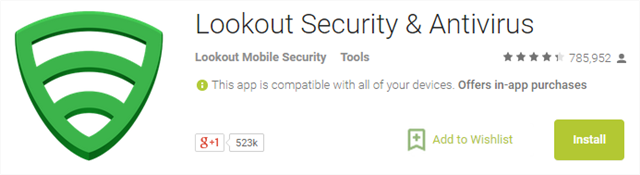
13. Internet não está funcionando
A maior causa da Internet móvel não funcionar: configurações de APN configuradas incorretamente. Se você usar um MVNO pré-pago para fornecer Internet, é provável que você precise configurar um APN para obter dados móveis. Se essas configurações não estiverem definidas corretamente, você deverá defini-las manualmente.
Eu escrevi um artigo sobre Configurações de APN para Android O que são configurações de APN e como elas podem corrigir problemas de dados no seu telefone pré-pago?Se você se inscrever com um Operador de Rede Virtual Móvel (MVNO), que concede espectro de transmissão das grandes operadoras, pode ser necessário definir as configurações de APN do telefone. consulte Mais informação .
14. Não consegue se conectar à rede Wi-Fi
Provavelmente, é o seu roteador que está com defeito. Alguém pode escrever um livro sobre o número de problemas que as redes Wi-Fi causam aos usuários - a melhor solução é reiniciar o roteador e o telefone.
15. Como faço para quebrar uma senha do Android?
Se você definiu uma senha e a esqueceu, terá que executar uma redefinição de fábrica no gerenciador de inicialização. O gerenciador de inicialização é um ambiente de pré-inicialização que permite a restauração do seu sistema operacional. Existem maneiras de quebrar senhas do Android Como devolver um telefone perdido em quatro etapas fáceisTodos os anos, milhões lançam seus celulares no desconhecido. Nos EUA, cerca de 50% dos dispositivos perdidos são devolvidos aos seus proprietários. O restante é revendido ou reutilizado - enquanto o roubo pode parecer ecológico e ... consulte Mais informação , mas não conte com isso.
Primeiro, você precisará inserir o gerenciador de inicialização. O método varia entre os modelos de telefone. Para a maioria dos modelos, você pode acessar o carregador de inicialização desligando completamente o dispositivo. Depois de desligar, você mantém o volume pressionado + o botão liga / desliga até o telefone inicializar. Uma vez dentro do gerenciador de inicialização, você pode optar por redefinir o seu dispositivo de fábrica.
ATENÇÃO: se você possui uma ROM personalizada, não faça isso, pois isso pode tornar seu dispositivo não inicializável.
16. Falhas no dispositivo Android na inicialização
Se o seu telefone não inicializar mais, você poderá inserir o que é chamado de "modo de segurança" - abordamos Modo de segurança do Android antes. O Modo de segurança permite que os usuários desabilitem todos os aplicativos de inicialização que possam estar travando o telefone. Depois de inicializado no modo de segurança, você poderá remover o aplicativo que se comporta mal.
Lembre-se de que, embora uma falha ocasional do aplicativo seja inevitável, falhas frequentes do aplicativo podem sinalizar que é hora de atualizar seu telefone Android.
17. O dispositivo Android não liga mais
Primeiro tente remover a bateria. Se a bateria não puder ser removida, mantenha pressionado o botão liga / desliga por quinze segundos. Se isso falhar, conecte o dispositivo a uma fonte de energia e mantenha o botão liga / desliga pressionado por quinze segundos. Se isso falhar, pode ser necessário que o dispositivo seja reparado ou devolva-o.
Para mais detalhes, temos um artigo inteiro sobre o que fazer se seu telefone não liga Seu telefone ou tablet Android não liga? 6 maneiras de corrigirO seu telefone não liga? Não se desespere! Siga nossas dicas comprovadas e você poderá colocar seu dispositivo Android de volta em ação. consulte Mais informação .
18. Android não está lendo o cartão microSD
Isso acontece o tempo todo. Eu prefiro formatar o cartão SD no Android. Isso resolve apenas uma parte dos problemas dos cartões SD. Se você ainda não o experimentou, vale a pena tentar.
Para formatar um cartão microSD Android, vá para:
- Configurações
- Armazenamento
- Role para baixo e selecione "Formatar cartão SD"
- Em seguida, selecione “Formatar cartão SD” novamente
Se isso falhar, você precisará conectar o cartão SD a um PC com um leitor de cartão.

Se seus arquivos não puderem ser lidos após a conexão com um PC, você precisará de um software de recuperação de dados. Eu recomendo usar o EaseUS Assistente de Recuperação de Dados. É grátis e eficaz.
19. Não é possível conectar o Android a um PC com Windows
Há duas maneiras (costumava haver três) de o Android se conectar a um computador: Android Debug Bridge (ADB) ou Media Transfer Protocol (MTP). O ADB permite que os usuários interajam com o sistema operacional Android, enquanto o MTP permite apenas o acesso a diretórios de armazenamento de mídia especialmente designados. O BAD sempre causa a maior quantidade de problemas.
Eu tenho um artigo completo sobre como corrigir ADB no Windows O Android não se conecta ao Windows pelo ADB? Corrija-o em 3 etapas fáceisO ADB não está detectando seu dispositivo? Quando o Android não conseguir se conectar ao ADB, veja como corrigi-lo e se conectar novamente. consulte Mais informação .
20. A opção nuclear
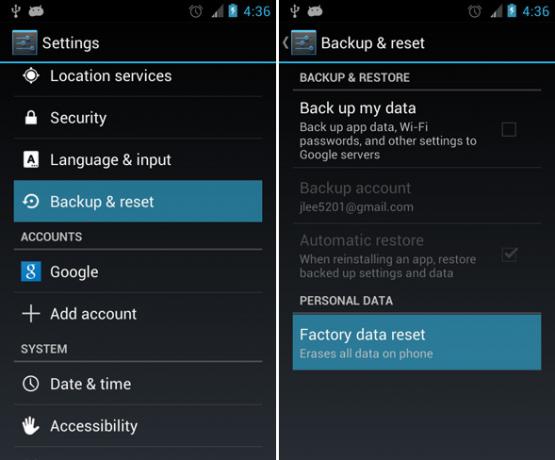
Se tudo mais falhar, e você até procurou ajuda nos mecanismos de pesquisa, ainda existe o equivalente Android da opção nuclear: uma redefinição de fábrica. Para executar uma redefinição de fábrica, vá para:
- Configurações
- Backup e redefinição
- Então escolha Redefinir na parte inferior da janela
Resolvemos o seu problema no Android?
O Android é o sistema operacional mais robusto do mercado e existem muitos aplicativos disponíveis para verifique se o seu dispositivo Android está funcionando corretamente. Em comparação com o Windows, é praticamente imune a software malicioso (embora ainda sofra com a sua parte de malware, o que também pode levar à sua Superaquecimento do smartphone Android). Também é fácil recuperar-se de quase qualquer falha de software. O motivo: A recuperação leva apenas alguns cliques no botão.
Lembre-se de que, às vezes, seu telefone pode se deparar não por um problema de software, mas por um problema de hardware. Alto-falantes do telefone com defeito Alto-falantes do telefone Android não está funcionando? Aqui estão 7 correções para tentarOs alto-falantes do seu telefone Android pararam de funcionar? Aqui estão várias correções em potencial para que seu som funcione corretamente novamente. consulte Mais informação são um exemplo disso. Obviamente, também existem correções para esses problemas!
Kannon é jornalista de tecnologia (BA), com experiência em assuntos internacionais (MA), com ênfase no desenvolvimento econômico e no comércio internacional. Suas paixões são em aparelhos de origem chinesa, tecnologias da informação (como RSS) e dicas e truques de produtividade.

